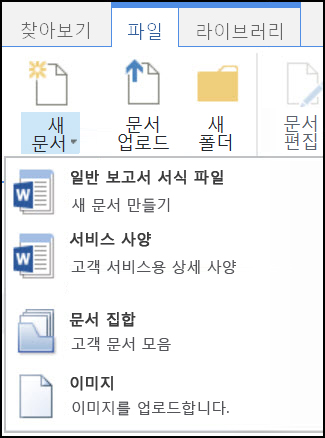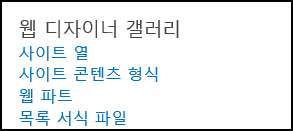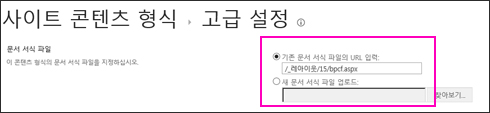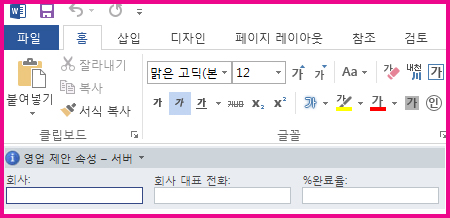사이트 콘텐츠 형식 만들기 또는 사용자 지정
적용 대상
사이트 콘텐츠 형식을 사용하면 사이트 전체에서 일관성을 쉽게 제공할 수 있습니다. 사이트 소유자는 특정 템플릿, 특정 메타데이터 등 원하는 특성을 사용하여 콘텐츠 형식을 만들거나 사용자 지정합니다. 예를 들어 사용자가 새 항목 또는 새 문서 메뉴에서 항목을 선택하는 경우 사용자 지정된 콘텐츠가 사용되는지 확인할 수 있습니다.
콘텐츠 형식에 대한 자세한 내용은 콘텐츠 형식 및 콘텐츠 형식 게시 소개를 참조하세요.
중요: 사이트에 대한 사이트 콘텐츠 형식을 만들려면 해당 사이트에 대한 모든 권한이 있어야 합니다. 사이트 모음에서 최상위 사이트에 대한 사이트 콘텐츠 형식을 만들려면 사이트 모음 관리자여야 합니다.
사용자가 사이트의 모든 위치에서 사용할 수 있는 사이트 콘텐츠 형식을 만들려면 다음 단계를 수행합니다.
콘텐츠 형식 만들기
-
사이트 콘텐츠 형식을 만들려는 사이트로 이동합니다.
-
-
웹 Designer 갤러리에서 사이트 콘텐츠 형식을 선택합니다.
갤러리에는 범주로 그룹화된 모든 기존 사이트 콘텐츠 형식이 표시됩니다. 선택한 항목은 새 콘텐츠 형식의 부모 그룹이 됩니다.
-
그룹 표시 상자에서 사용할 그룹을 선택한 다음 만들기를 선택합니다.
-
새 사이트 콘텐츠 페이지에서 새 콘텐츠 형식에 대한 이름과 설명을 제공합니다.
-
부모 콘텐츠 형식 섹션에서 부모 그룹의 이름을 선택한 다음, 부모 콘텐츠 형식을 선택합니다.
-
그룹 섹션에서 새 콘텐츠 형식을 기존 그룹에 배치할지 아니면 새 그룹을 만들 것인지 결정합니다.
-
확인을 선택합니다.
SharePoint에서 새 콘텐츠 형식을 만들면 사이트 콘텐츠 형식 페이지가 열리고 여기서 추가로 사용자 지정할 수 있습니다.
-
이름을 바꿀 콘텐츠 형식이 포함된 사이트의 홈페이지로 이동합니다.
-
-
웹 Designer 갤러리 그룹에서 사이트 콘텐츠 형식을 선택합니다.
-
사이트 콘텐츠 형식 페이지에서 변경할 콘텐츠 형식의 이름을 선택합니다.
-
사이트 콘텐츠 형식 정보 페이지의 설정에서 이름, 설명 및 그룹을 선택합니다.
-
이름 및 설명 섹션의 이름 텍스트 상자에서 콘텐츠 형식의 이름을 변경합니다.
-
완료되면 확인을 선택합니다.
문서와 사이트 및 해당 하위 사이트에서 일관된 콘텐츠를 갖도록 하려면 Word, Excel 또는 PowerPoint 템플릿을 사이트 콘텐츠 형식과 연결할 수 있습니다.
예를 들어 직원이 주별 작업표를 만들 때 표준 Excel 템플릿을 사용하도록 할 수 있습니다. 템플릿을 작업표 콘텐츠 형식과 연결하는 경우 누군가가 작업표 콘텐츠 형식을 사용할 때마다 워크시트에 올바른 템플릿이 자동으로 로드됩니다.
작업표 콘텐츠 형식을 라이브러리에 추가하여 사용자가 더 쉽게 만들 수 있습니다. 그런 다음 사용자는 새 문서 메뉴에서 작업표를 선택하여 올바른 작업표를 열 수 있습니다. 이 작업을 수행하는 방법을 알아보려면 목록 또는 라이브러리에 콘텐츠 형식 추가를 참조하세요.
서식 파일을 사이트 콘텐츠 형식과 연결하려면 다음 단계를 수행합니다.
-
서식 파일을 사이트 콘텐츠 형식과 연결하려는 사이트로 이동합니다.
-
-
웹 Designer 갤러리에서 사이트 콘텐츠 형식을 선택합니다.
-
Word, Excel 또는 PowerPoint 템플릿을 연결하여 변경할 콘텐츠 형식의 이름을 선택합니다.
-
설정에서 고급 설정을 선택합니다.
-
템플릿의 위치를 입력합니다.
-
템플릿이 사이트에 저장된 경우 기존 문서 서식 파일의 URL 입력을 선택한 다음 사용할 서식 파일의 URL을 입력합니다.
-
문서 템플릿이 로컬 컴퓨터에 저장된 경우 새 문서 템플릿 업로드를 선택한 다음 찾아보기를 선택합니다. 파일 선택 대화 상자에서 사용할 파일을 찾아 선택한 다음 열기를 선택합니다.
-
-
이 형식에서 상속되는 모든 콘텐츠 형식 업데이트에서 이 콘텐츠 형식에서 상속하는 모든 콘텐츠 형식을 문서 템플릿으로 업데이트하려면 예를 선택합니다.
-
확인을 선택합니다.
콘텐츠 형식의 열은 메타데이터를 나타냅니다. 메타데이터 요소를 추가하려면 새 열을 추가합니다.
예를 들어 조직에서 구매 주문서에 대해 계좌 번호, 프로젝트 번호, 프로젝트 관리자 등의 특정 메타데이터를 추적할 수 있습니다. 이 정보에 대한 열을 구매 주문 콘텐츠 형식에 추가하는 경우 SharePoint는 사용자에게 작업을 저장할 때 정보를 제공하라는 메시지를 표시합니다. 또한 목록 또는 라이브러리에 콘텐츠 형식을 추가하는 경우 보기를 정의하여 열을 표시할 수 있습니다.
참고: 콘텐츠 형식에 열을 추가하려면 먼저 콘텐츠 형식을 선택해야 합니다. 표시되는 콘텐츠 형식을 선택할 수 없는 경우 사이트는 부모 사이트에서 해당 콘텐츠 형식을 상속합니다. 콘텐츠 형식에 열을 추가하려면 부모 사이트에서 열을 변경해야 합니다.
-
사이트 콘텐츠 형식에 열을 추가할 사이트로 이동합니다.
-
-
웹 Designer 갤러리에서 사이트 콘텐츠 형식을 선택합니다.
-
열을 추가할 콘텐츠 형식의 이름을 선택합니다.
-
열 아래에서 기존 사이트 열에서 추가를 선택합니다.
-
열 선택 섹션의 열 선택에서 열에 대한 부모 그룹을 선택합니다.
-
사용 가능한 열에서 원하는 열의 이름을 선택한 다음 추가를 선택합니다.
-
목록 및 사이트 콘텐츠 형식 업데이트 섹션에서 예 또는 아니요를 선택하여 이 사이트 콘텐츠 형식에서 상속되는 모든 콘텐츠 형식을 업데이트할지 여부를 결정합니다.
문서 정보 패널은 Microsoft Office 2010 이상에서 Word, Excel 및 PowerPoint에 사용할 수 있습니다. 문서 정보 패널에는 패널에 메타데이터 정보를 입력할 수 있는 InfoPath 양식이 이러한 문서에 표시됩니다.
예를 들어 영업 사원이 모든 판매 제안의 회사 이름과 전화 번호를 제공하도록 하려는 경우를 가정해 보겠습니다. 제안 콘텐츠 형식을 만들고 문서 정보 패널에 회사 이름과 전화 번호를 포함할 수 있습니다. 제안 문서를 열면 사용자는 필요한 이름과 전화 번호를 입력하거나 업데이트합니다. 문서를 저장하면 SharePoint는 문서 라이브러리에 열로 저장된 메타데이터를 자동으로 업데이트합니다.
콘텐츠 형식 및 메타데이터에 대한 자세한 내용은 콘텐츠 형식에 메타데이터 열 추가를 참조하세요.
문서 콘텐츠 형식에 대한 문서 정보 패널을 설정하려면 다음 단계를 수행합니다.
-
사이트 콘텐츠 형식을 변경하려는 사이트로 이동합니다.
-
-
웹 Designer 갤러리에서 사이트 콘텐츠 형식을 선택합니다.
-
변경할 사이트 콘텐츠 형식의 이름을 선택합니다.
참고: 표시되는 콘텐츠 형식의 이름이 하이퍼링크가 아닌 경우 이 사이트는 다른(부모) 사이트에서 해당 사이트 콘텐츠 형식을 상속합니다. 사이트 콘텐츠 형식을 업데이트하려면 부모 사이트로 이동합니다.
-
설정에서 문서 정보 패널 설정을 선택합니다.
-
문서 정보 패널 템플릿 섹션에서 다음 중 하나를 수행합니다.
-
콘텐츠 형식에 대해 정의한 메타데이터(열)를 표시하는 기본 템플릿을 사용하려면 Microsoft Office 애플리케이션에 기본 템플릿 사용을 선택합니다.
-
기존 사용자 지정 템플릿을 사용하려면 기존 사용자 지정 템플릿 사용(URL, UNC 또는 URN)을 선택한 다음 템플릿 위치의 경로를 입력합니다.
-
기존 XSN(사용자 지정 템플릿)을 업로드하려면 사용할 기존 XSN(사용자 지정 템플릿) 업로드를 선택하고 사용하려는 템플릿을 찾으려면 찾아보기를 선택합니다.
-
InfoPath에서 사용자 지정 패널을 만들려면 새 사용자 지정 템플릿 만들기를 선택합니다.
참고: 이 옵션을 선택하면 InfoPath가 시작되고 사용자 지정 패널을 만들도록 사용자 지정할 수 있는 기본 템플릿이 표시됩니다.
-
-
항상 표시 섹션에서 이 콘텐츠 형식의 문서가 정보 패널을 자동으로 표시할지 여부를 지정합니다.
-
확인을 선택합니다.